วิธีปิดคอมพิวเตอร์จากโทรศัพท์ของคุณ

วิธีปิดคอมพิวเตอร์จากโทรศัพท์ของคุณ
ยู ทิลิตี้ Remote Desktop (RDP)ช่วยให้คุณเชื่อมต่อกับคอมพิวเตอร์ที่ทำงานจากที่บ้าน และเข้าถึงโปรแกรม ไฟล์ และทรัพยากรเครือข่ายทั้งหมดได้เสมือนนั่งอยู่หน้าคอมพิวเตอร์ของคุณเอง การสร้างการเชื่อมต่อ Remote Desktop ใน Windows 7 นั้นแทบจะเหมือนกับใน Windows เวอร์ชันเก่าๆ โพสต์นี้จะครอบคลุมหัวข้อต่อไปนี้:
1. วิธีเปิดใช้งานคุณสมบัติการเชื่อมต่อเดสก์ท็อประยะไกลบนเครื่อง Windows 7
2. วิธีเชื่อมต่อเครื่องอื่นที่ใช้ Windows จาก Windows 7 ระยะไกล
วิธีเปิดใช้งานเดสก์ท็อประยะไกลใน Windows 7
ขั้นแรกให้คลิกปุ่ม เริ่ม S บนเดสก์ท็อปของคุณ จากนั้นคลิกขวาที่ ตัวเลือก คอมพิวเตอร์จากเมนูเริ่มและเลือกคุณสมบัติ
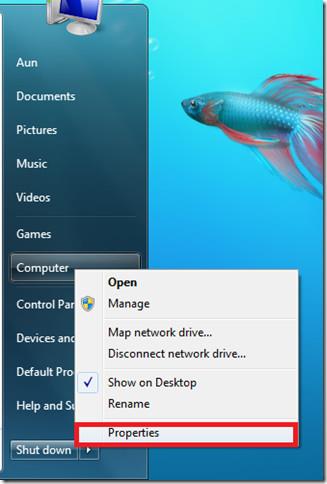 จากนั้นคลิก ตัวเลือก การตั้งค่าระยะไกลในหน้าต่างถัดไป
จากนั้นคลิก ตัวเลือก การตั้งค่าระยะไกลในหน้าต่างถัดไป
ตอนนี้ตรวจสอบให้แน่ใจว่าได้เปิดใช้งานตัวเลือกอนุญาตการเชื่อมต่อจากคอมพิวเตอร์ที่ใช้ Remote Desktop เวอร์ชันใดก็ได้ในกล่องโต้ตอบคุณสมบัติระบบ
คลิกนำไปใช้แล้วคุณสมบัติการเชื่อมต่อเดสก์ท็อประยะไกลจะเปิดใช้งานบนเครื่อง Windows 7 ของคุณ
วิธีการสร้างการเชื่อมต่อเดสก์ท็อประยะไกลจาก Windows 7
ก่อนอื่นให้คลิกที่ Start > All Programs > Accessories >ลิงก์ Remote Desktop Connection
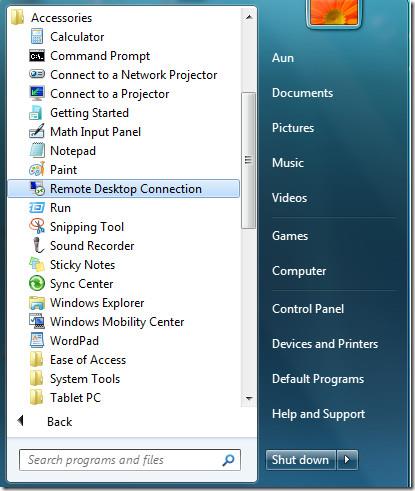
กล่องโต้ตอบเดสก์ท็อประยะไกลจะปรากฏขึ้น ที่นี่ให้ระบุที่อยู่ IP ของเครื่องระยะไกลที่คุณกำลังจะเชื่อมต่อ
คลิก ปุ่ม "เชื่อมต่อ"จากนั้นระบบจะพยายามเข้าถึงเครื่องที่คุณระบุ และหากเครื่องกำลังทำงานและเปิดใช้งานการเชื่อมต่อระยะไกลไว้ ระบบจะถามชื่อผู้ใช้และรหัสผ่านของเครื่องนั้น ฉันเข้าถึงเครื่อง XP ของฉันจาก Windows 7 ผ่านเดสก์ท็อประยะไกล
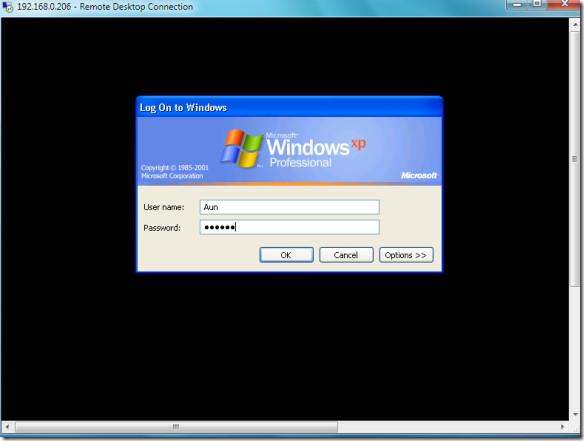
ง่ายๆ แค่นั้นเอง สนุกได้เลย!
วิธีปิดคอมพิวเตอร์จากโทรศัพท์ของคุณ
Windows Update ทำงานร่วมกับรีจิสทรีและไฟล์ DLL, OCX และ AX ต่างๆ เป็นหลัก หากไฟล์เหล่านี้เสียหาย คุณสมบัติส่วนใหญ่ของ
ชุดการป้องกันระบบใหม่ ๆ ผุดขึ้นมาอย่างรวดเร็วในช่วงนี้ โดยทั้งหมดนำโซลูชันการตรวจจับไวรัส/สแปมมาด้วย และหากคุณโชคดี
เรียนรู้วิธีเปิดบลูทูธบน Windows 10/11 ต้องเปิดบลูทูธไว้เพื่อให้อุปกรณ์บลูทูธของคุณทำงานได้อย่างถูกต้อง ไม่ต้องกังวล ง่ายๆ เลย!
ก่อนหน้านี้ เราได้ตรวจสอบ NitroPDF ซึ่งเป็นโปรแกรมอ่าน PDF ที่ดีซึ่งยังช่วยให้ผู้ใช้สามารถแปลงเอกสารเป็นไฟล์ PDF ด้วยตัวเลือกต่างๆ เช่น รวมและแยกไฟล์ PDF
คุณเคยได้รับเอกสารหรือไฟล์ข้อความที่มีอักขระซ้ำซ้อนหรือไม่? ข้อความนั้นมีเครื่องหมายดอกจัน เครื่องหมายยัติภังค์ ช่องว่าง ฯลฯ จำนวนมากหรือไม่?
หลายๆ คนถามถึงไอคอนรูปสี่เหลี่ยมผืนผ้าเล็กๆ ของ Google ที่อยู่ถัดจาก Start Orb ของ Windows 7 บนแถบงานของฉัน จนในที่สุดฉันก็ตัดสินใจที่จะเผยแพร่สิ่งนี้
uTorrent เป็นไคลเอนต์เดสก์ท็อปที่ได้รับความนิยมสูงสุดสำหรับการดาวน์โหลดทอร์เรนต์ แม้ว่ามันจะทำงานได้อย่างสมบูรณ์แบบสำหรับฉันใน Windows 7 แต่บางคนก็พบปัญหา
อาจมีแอปพลิเคชันหลายตัวที่คุณในฐานะผู้ใช้ทั่วไปอาจคุ้นเคยเป็นอย่างดี เครื่องมือฟรีที่ใช้กันทั่วไปส่วนใหญ่มักต้องติดตั้งอย่างยุ่งยาก
ฉันมีความทรงจำดีๆ จากวัยเด็กของฉันเกี่ยวกับซิทคอมทางทีวีเรื่อง Mr.Belvedere ซึ่งเครื่องมือที่เราจะพูดถึงนี้ได้ชื่อมาจากซิทคอมทางทีวีเรื่องนี้







